Cara Mendapatkan FaceTime untuk Android
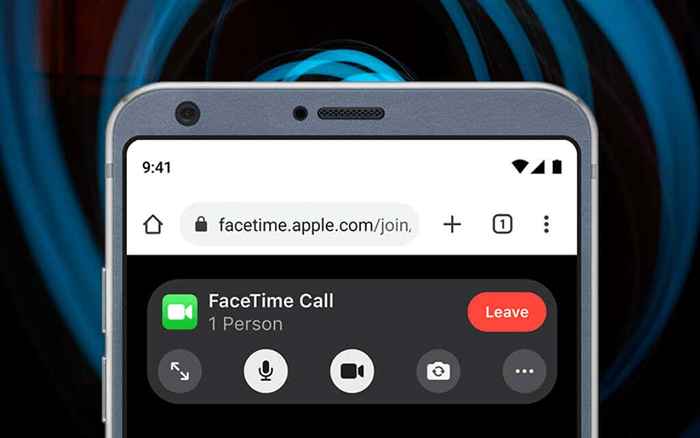
- 5039
- 975
- Marcus Kassulke
Walaupun FaceTime memulakan kerjaya kembali pada tahun 2010, ia masih hanya tersedia untuk iPhone, iPad, dan Mac. Oleh itu, jangan mengharapkan untuk mencari aplikasi sembang video popular Apple yang disenaraikan di mana sahaja di kedai main untuk Android.
Walau bagaimanapun, dengan pembebasan iOS 15, iPados 15, dan MacOS 12 Monterey, Apple menghairankan melonggarkan cengkamannya pada FaceTime dengan membenarkan pengguna Android untuk mengambil bahagian dalam panggilan video satu-satu dan kumpulan (walaupun dengan banyak sekatan).
Isi kandungan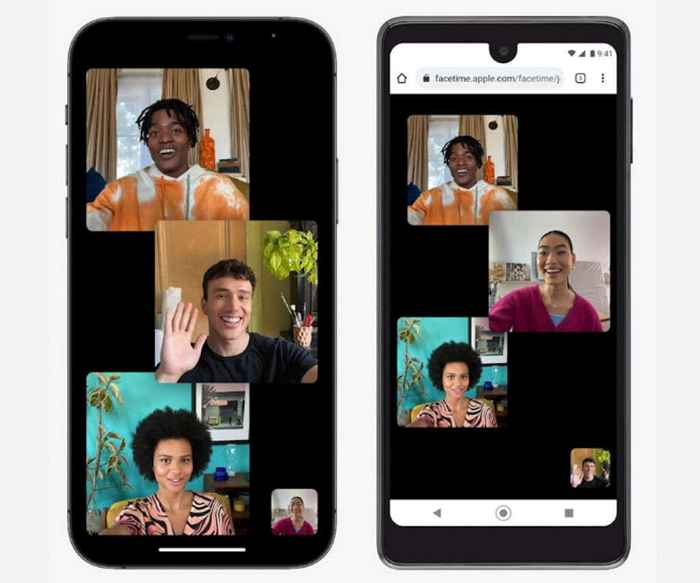
Sekiranya anda mempunyai akses ke peranti iOS atau macOS yang menjalankan perisian sistem terkini, anda boleh membuat pautan FaceTime dan menguji bagaimana ia berfungsi pada Android. Sekiranya anda hanya menggunakan peranti Android, anda masih mungkin mahu membaca sehingga akhir supaya anda tahu apa yang perlu dilakukan apabila pengguna iPhone menghantar pautan FaceTime kepada anda.
Arahan di bawah juga digunakan jika anda menggunakan iPhone, iPad, dan Mac, dan anda ingin mengetahui bagaimana anda boleh mendapatkan pengguna telefon Android untuk mengambil bahagian dalam panggilan FaceTime.
Membuat pautan FaceTime di iPhone dan Mac
Aplikasi FaceTime pada iOS 15, iPados 15, dan macOS 12 Monterey membolehkan pengguna peranti Apple membuat pautan panggilan video yang boleh dikongsi yang boleh disertai oleh sesiapa sahaja yang menggunakan pelayar web. Itu juga termasuk penyemak imbas mudah alih di Android. Pengguna Windows di PC juga boleh menyertai.
Buat pautan FaceTime di iPhone
1. Buka aplikasi FaceTime pada iPhone atau iPad.
2. Ketik Buat pautan.
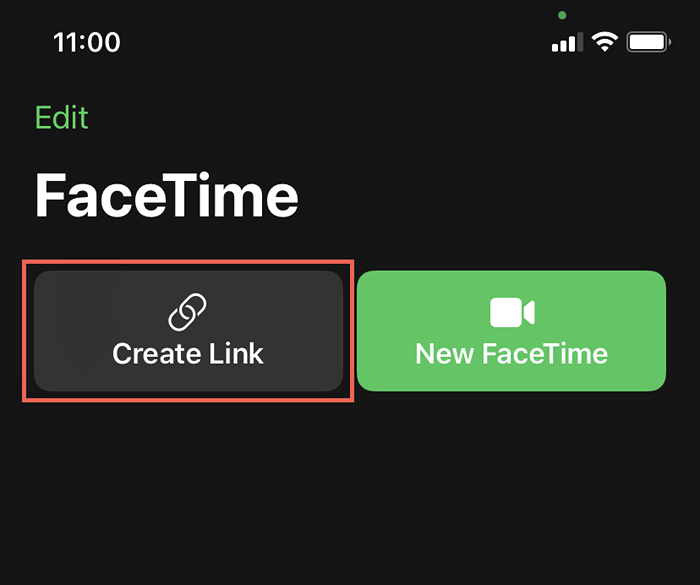
3. Pada lembaran saham yang muncul, ketik Tambah nama Untuk memasukkan nama untuk sembang video faceTime. Yang membantu membezakannya dari mana -mana pautan lain yang anda buat.
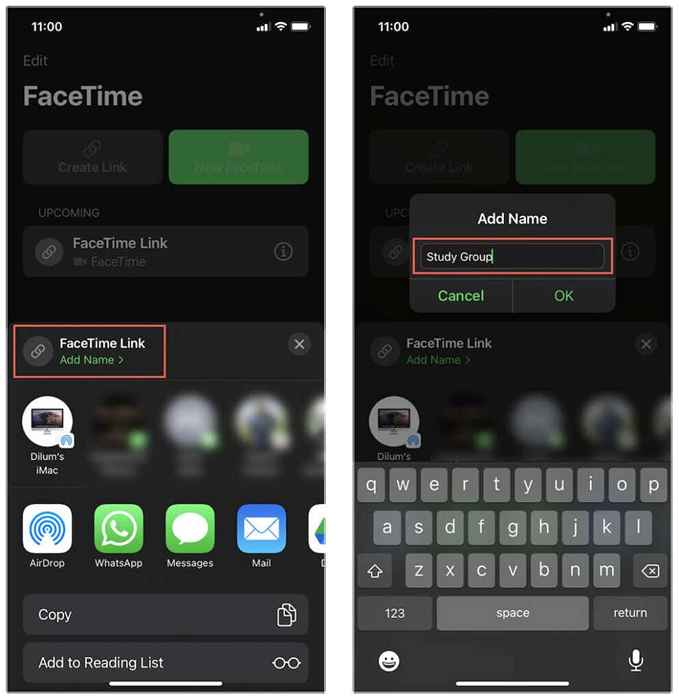
4. Pilih Salinan Untuk menyalin pautan FaceTime ke papan klip iPhone. Anda boleh berkongsi secara manual dengan orang lain. Atau, ketik pada aplikasi seperti Mel, Mesej, atau WhatsApp Untuk berkongsi pautan secara langsung.
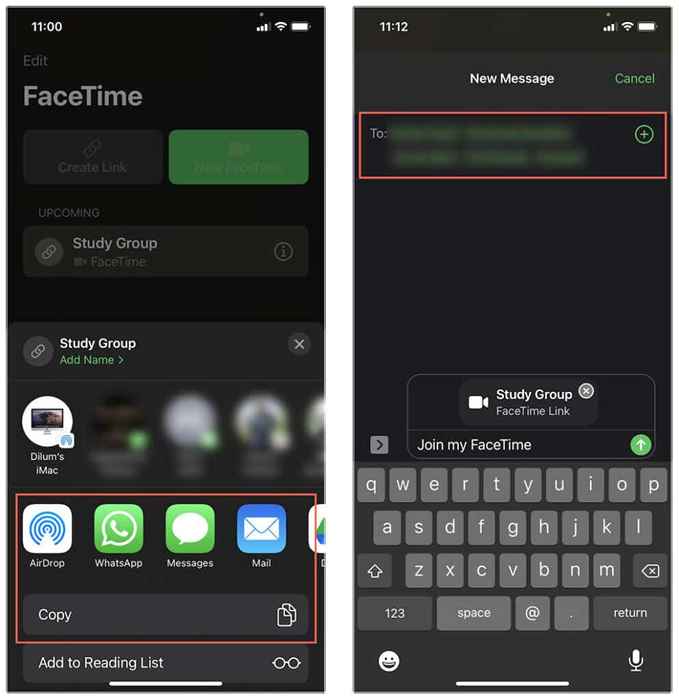
5. Pautan FaceTime akan muncul di bahagian atas skrin utama aplikasi (bersama -sama dengan pautan lain yang anda buat seterusnya). Anda boleh mengetuknya untuk memulakan sembang. Anda juga boleh mengetuk Maklumat ikon bersebelahan pautan untuk membaginya lagi atau padamkannya.
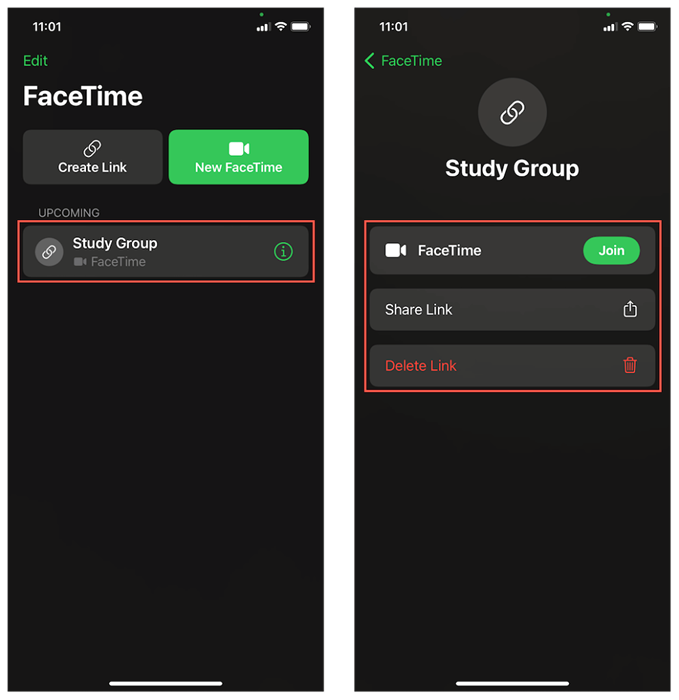
Buat pautan FaceTime di Mac
1. Buka aplikasi FaceTime di Mac.
2. Pilih Buat pautan butang di bahagian atas bar sisi.
3. Pilih Salin pautan Untuk menyalin pautan FaceTime ke papan klip. Atau, pilih aplikasi seperti Mel atau Mesej Untuk berkongsi pautan secara langsung.
4. Pautan FaceTime akan muncul di bar sisi (termasuk sebarang pautan lain yang anda buat). Anda mesti menggunakannya untuk memulakan sembang. Pilih Maklumat untuk menyalin atau berkongsi pautan lagi atau padamkannya.
Menyertai pautan FaceTime di Android
Setelah berkongsi atau menerima pautan pada peranti Android, inilah yang mesti anda lakukan.
1. Ketik Pautan FaceTime. Yang akan membuka pelayar lalai peranti Android secara automatik anda.g., Google Chrome. Sebagai alternatif, salin dan tampal pautan ke bar alamat penyemak imbas dan ketik Masukkan.
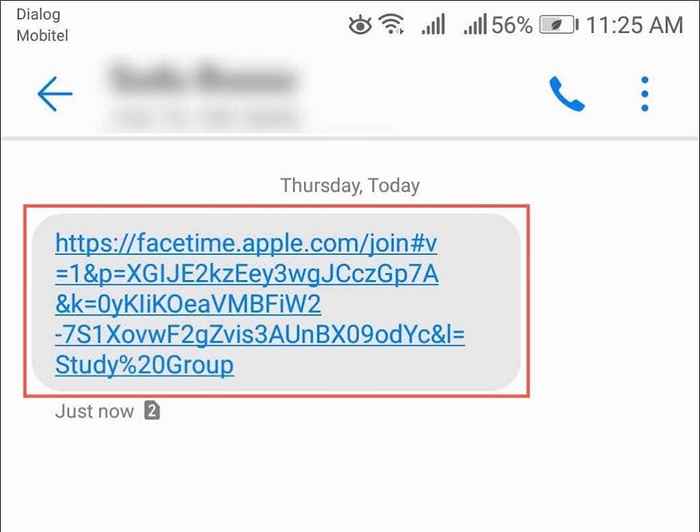
Catatan: Walaupun FaceTime berfungsi dengan baik dengan mana -mana pelayar di Android, gunakan Google Chrome atau Microsoft Edge untuk hasil terbaik.
2. Masukkan nama anda dan ketik Teruskan. Apabila diminta, berikan kebenaran aplikasi Web FaceTime untuk menggunakan mikrofon dan kamera.
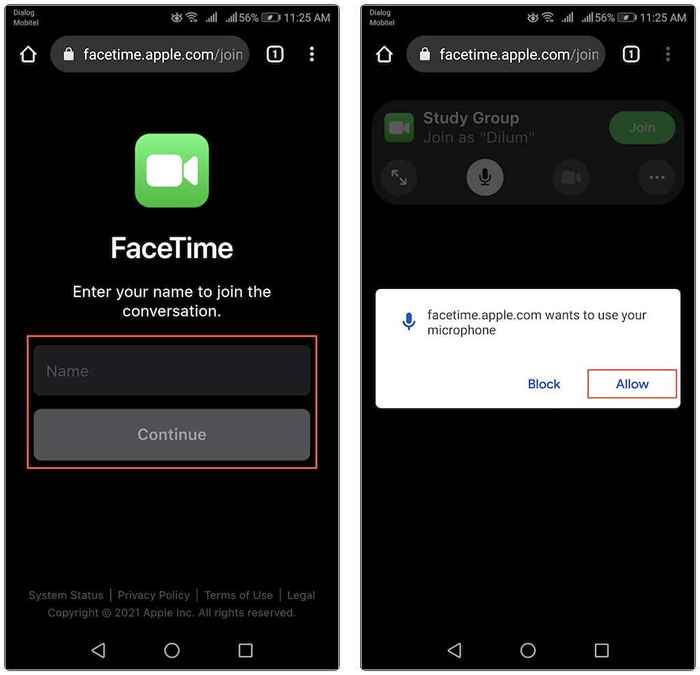
3. Ketik Menyertai dan tunggu tuan rumah untuk membiarkan anda masuk.
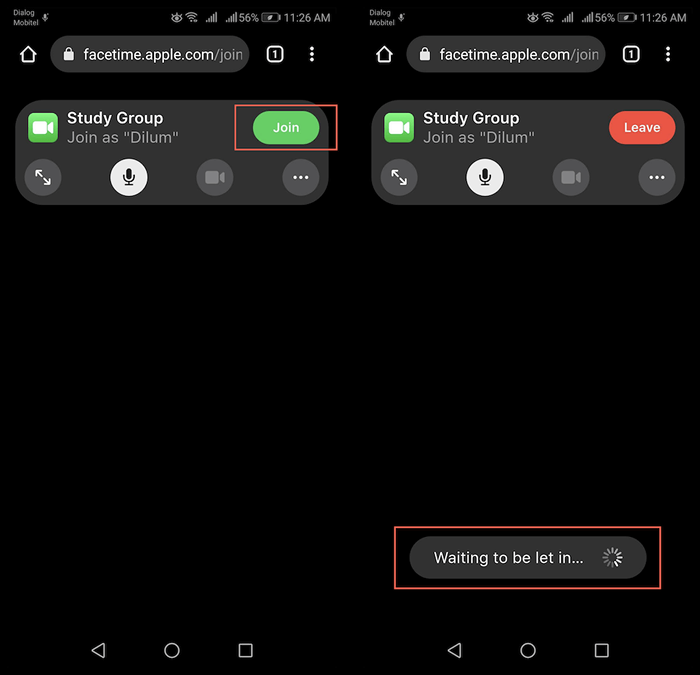
Catatan: Mengetuk pautan FaceTime pada peranti iOS, iPados, atau macOS secara automatik akan melancarkan aplikasi FaceTime.
Membenarkan peserta FaceTime di iPhone & Mac
Setiap kali seseorang menyertai pautan FaceTime, tuan rumah akan menerima pemberitahuan pada peranti iOS, iPados, atau macOS mereka.
1. Mulakan panggilan dengan memilih pautan melalui aplikasi FaceTime atau dengan mengetuk/memilih pemberitahuan.
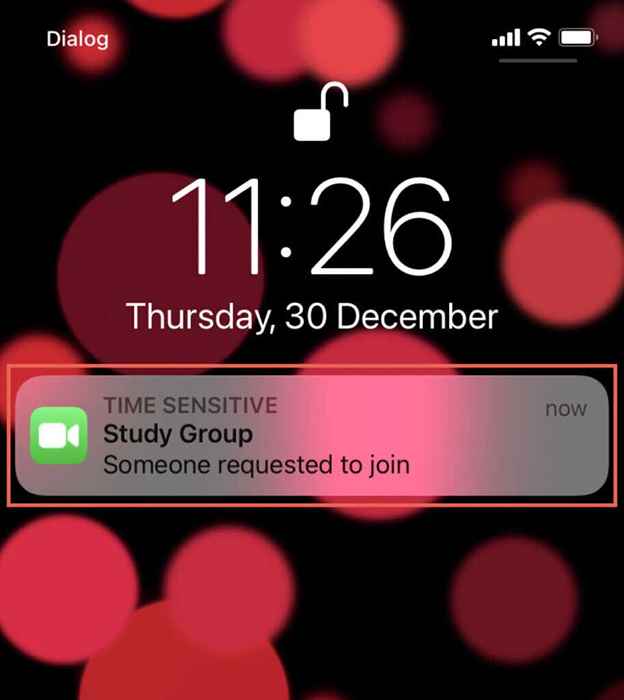
2. Ketik atau pilih Menyertai.
3. Ketik Menerima ikon bersebelahan dengan nama peserta untuk memulakan panggilan satu-satu. Panggilan FaceTime kini sedang dalam sesi. Sekiranya anda berkongsi pautan dengan beberapa orang, teruskan menerima mereka untuk memulakan panggilan FaceTime kumpulan.
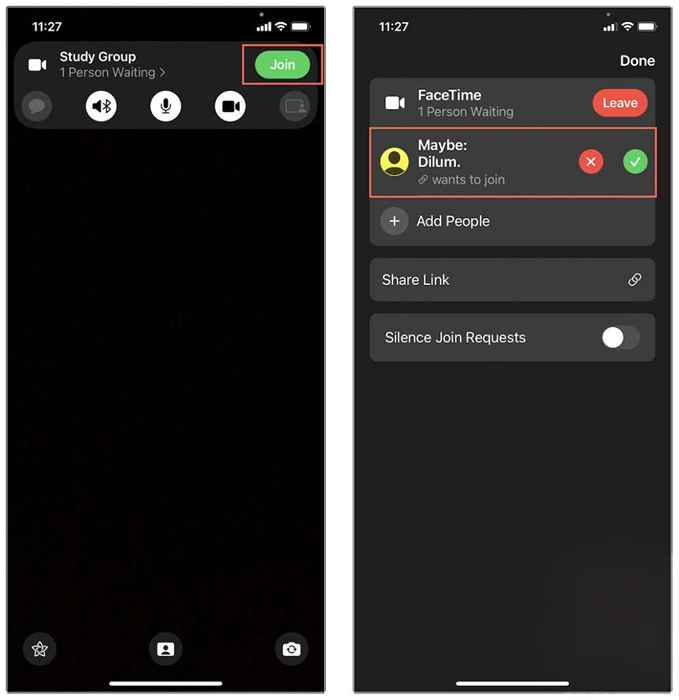
Menguruskan panggilan FaceTime di Android
Panggilan video FaceTime di pelayar Android berfungsi agak serupa dengan iPhone dan iPad. Tuan rumah akan muncul di tengah dalam panggilan satu-satu sementara suapan kamera Android anda muncul di sudut kanan bawah. Dalam sesi FaceTime kumpulan, peserta akan muncul sebagai jubin bersaiz sama, dengan aplikasi web secara automatik menonjolkan orang ketika mereka bercakap.
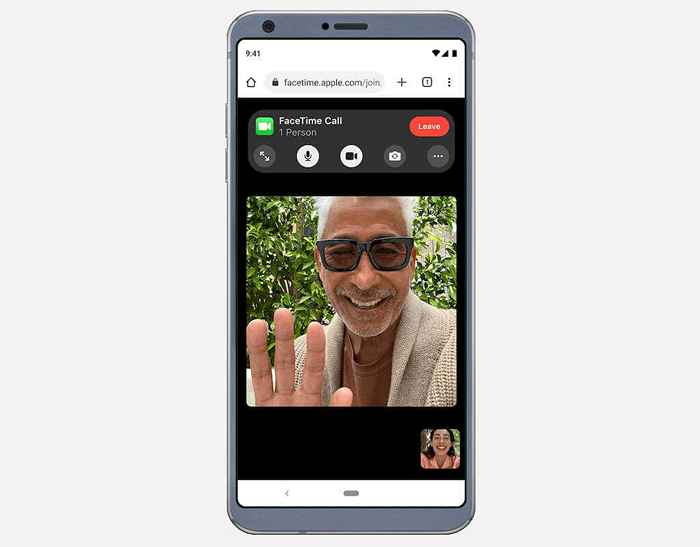
Anda mempunyai beberapa kawalan di bahagian atas skrin yang boleh anda gunakan untuk menguruskan panggilan FaceTime. Mereka hilang secara automatik selepas beberapa saat, tetapi anda boleh mengetuk mana -mana sahaja di dalam skrin untuk membuatnya muncul semula.
Mikrofon: Bisu atau letakkan mikrofon anda.
Skrin penuh: Masukkan mod skrin penuh dengan menyembunyikan bar alamat penyemak imbas.
Kamera: Hidupkan atau matikan kamera.
Flip kamera: Tukar antara kamera depan dan belakang peranti Android anda.
Menu Tetapan: Mendedahkan senarai peserta, menguruskan kamera dan mikrofon, atau kongsi pautan faceTime.
Susun atur grid: Buat jubin muncul dalam susun atur dalam kumpulan FaceTime.
Berkongsi pautan FaceTime melalui Android
Anda boleh berkongsi pautan FaceTime dengan orang lain dari peranti Android anda. Cukup salin dan hantar pautan yang sama yang anda terima. Atau, jika anda berada di tengah -tengah panggilan, anda boleh melakukannya secara langsung melalui aplikasi web FaceTime.
1. Buka Tetapan Menu (ketik ikon dengan tiga titik).
2. Ketik Kongsi pautan.
3. Pilih kaedah untuk berkongsi pautan.
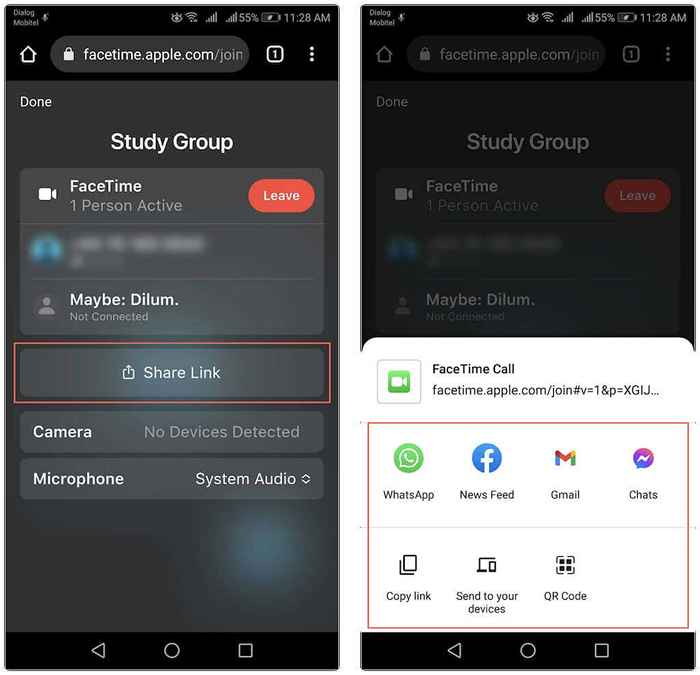
Catatan: Hanya tuan rumah yang dapat memberikan kebenaran bagi sesiapa yang ingin menyertai sembang.
Meninggalkan panggilan FaceTime di Android
Untuk meninggalkan panggilan video FaceTime di Android, ketik Pergi butang di bahagian atas skrin. Selagi pautan masih aktif, ada kemungkinan untuk menyertai panggilan lagi. Walau bagaimanapun, tuan rumah panggilan mesti membiarkan anda masuk lagi.
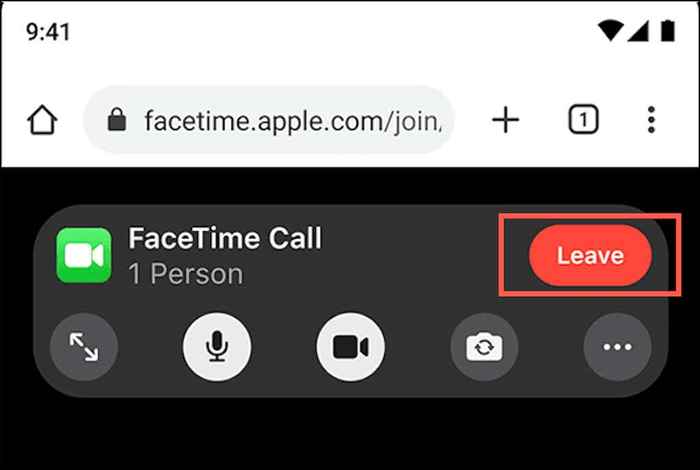
Alternatif FaceTime untuk Android
Untuk aplikasi web, FaceTime berfungsi dengan baik di Android. Selagi anda mempunyai sambungan Wi-Fi atau selular yang kuat, anda sepatutnya dapat mengambil bahagian dalam panggilan video tanpa masalah prestasi. Tetapi sekali lagi, ia sangat terhad dari segi ciri. Sebagai permulaan, anda tidak boleh membuat sembang FaceTime anda sendiri, dan anda juga tidak boleh melakukan apa -apa perkara yang sejuk (seperti menambah kesan dan penapis atau menggunakan shareplay) seperti dengan aplikasi FaceTime pada iPhone, iPad, dan Mac.
Oleh itu, jika anda sedang mencari penyelesaian pelbagai platform, pemilik Android dan iPhone dapat berkomunikasi tanpa sekatan, kami mengesyorkan untuk melihat alternatif aplikasi Video FaceTime teratas seperti Google Duo, Google Meet, Skype, Zoom, dan Messenger.
- « Cara mengambil tangkapan skrin di Nintendo Switch
- Cara Memperbaiki Ralat Google Play diperlukan pada Android »

